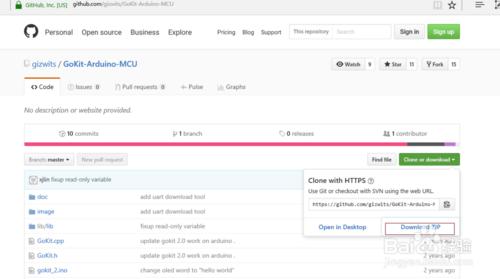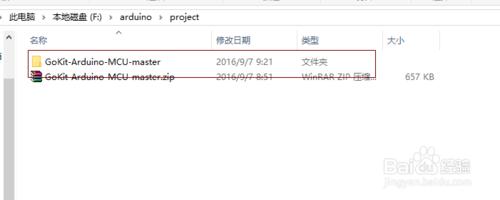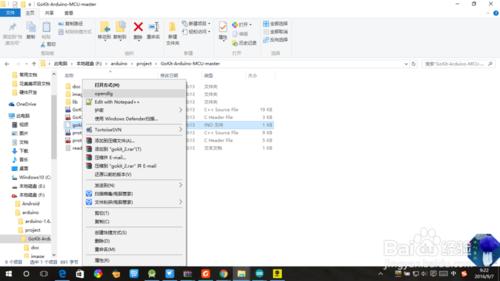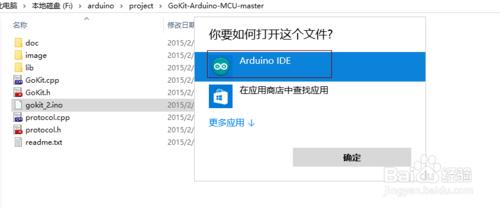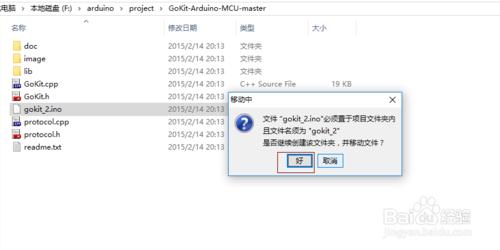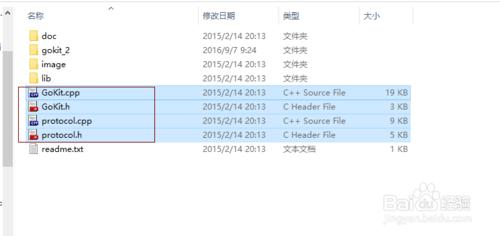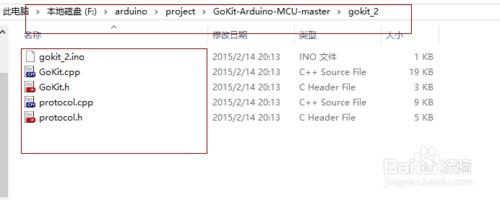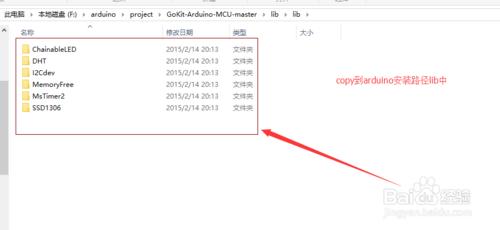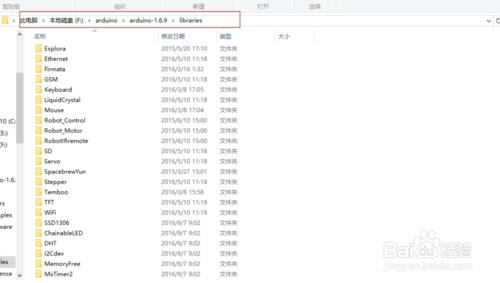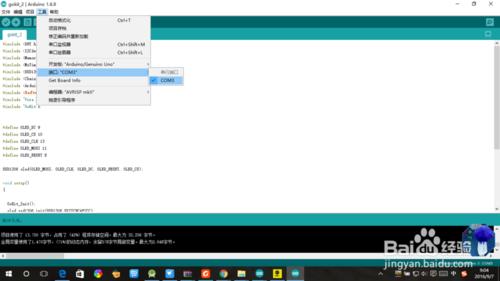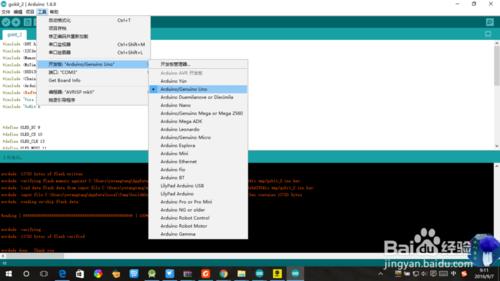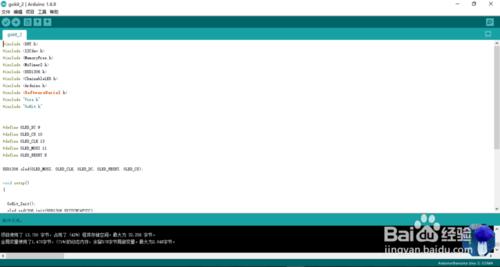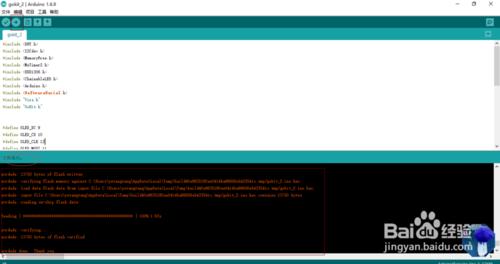對於新東西我們總是充滿好奇,於是總想去研究。今天我們一起來研究一下arduino開發吧程式燒寫。
工具/原料
gokit2開發套件
Arduino IDE
驅動程式
方法/步驟
首先從github上下載本次試驗用的程式檔案。
將下載好的程式包拷貝到IDE的安裝路徑下(可自行選擇自己喜歡的工作區域),並解壓程式檔案。
接著我們準備開啟工程檔案,鄙人的電腦是win10系統,用的IDE是解壓版的,所以得右擊gokit_2.ino選中檔案,選擇開啟方式。
然後會出現提示資訊,點選同意。
同意之後就回出現一個gokit_2資料夾,然後我們把程式檔案移動到這個目錄。
接著將程式依賴的庫檔案拷貝到arduino-1.6.9\libraries(IDE的包資料夾中)
好激動啊,終於快要成功了。彆著急,我們還得先在IDE中做個簡單的配置,首先可以設定一下串列埠。
然後我們選擇一下開發板的型別。
緊接著我們點選“檔案”下面的“√”按鈕,開始編譯程式。
最後我們選擇“->”按鈕準備上傳程式,耐心等待一下,最後程式就燒寫到主機板中了。
對於剛入手arduino開發的小朋友得注意一下,在燒寫程式之前要先把拓展模組給解除安裝下來.